很多word新手在制作毕业论文封面时,直接输入下划线,然后在填入相应信息后,导致整个版面内容对不齐,那么,怎么简单地制作美观整齐的论文封面呢?今天,小编就给大家讲解一下......
2023-03-29 203 Word制作毕业论文封面
为了防止出现意外(突然断电、死机、自动重启等)时,辛辛苦苦编辑的文档完全丢失,Word 提供了自动保存功能,默认的是10分钟保存一次,可以自己设置多长时间保存一次,具体设置步骤如下:
由于 Word 2003 与 Word 2007 以上版本设置步骤有点不同,所以分别介绍。
1、Word 2003 设置自动保存的方法
1)依次选择“工具(T)”——“选项(O)”,打开“选项”窗口。
2)选择“保存”选项卡,在窗口的中间有“自动保存时间间隔(S)”选项,勾选它,在其后的方框中输入间隔时间,比如输入2,则每隔两分钟自动保存一次。
3)单击“确定”完成设置。
2、Word 2007 以上版本设置自动保存的方法
1)依次选择左上角的“office图标”——“Word选项”,打开““Word选项”窗口。
2)选择左边的“保存”,在右边有“自动保存时间间隔(S)”选项,勾选它,在其后的方框中输入间隔时间,例如输入3,则每隔三分钟自动保存一次。
3)“自动恢复文件位置(R)”和“默认文件位置”,可以单击“浏览”选择想要的文件夹,也可用默认的。
4)单击“确定”完成设置。
提示:自动保存是保存在临时文件中,以便出现意外时从临时文件中恢复;如果没有出现意外,临时文件很快会被删除,所以想长久保存所编辑的文档,必须自己保存一份,以免误认为自动保存了,不用再保存而使文档丢失,造成不必要的麻烦。
标签: word设置自动保存
相关文章
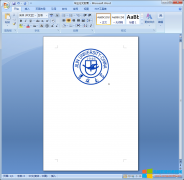
很多word新手在制作毕业论文封面时,直接输入下划线,然后在填入相应信息后,导致整个版面内容对不齐,那么,怎么简单地制作美观整齐的论文封面呢?今天,小编就给大家讲解一下......
2023-03-29 203 Word制作毕业论文封面

今天跟大家整理汇总了7个图表设置的小技巧,这也是粉丝问到的比较多的问题,掌握它们,可以快速提高你的图表制作水平,废话不多说,我们来看下都有哪些技巧 1.更改坐标轴单位......
2023-01-19 200 Excel图表技巧

我们在制作完PPT,准备进行讲解的时候,有的时候会需要一边讲解,一边对PPT进行圈改或是使用墨迹画笔在PPT上进行重点勾画。很多小伙伴并不知道在播放PPT的过程中还可以对PPT进行勾......
2023-02-01 233 PPT设置波浪线墨迹画笔
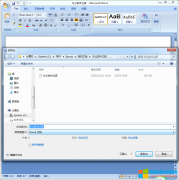
通常情况下,打开文件夹查看word文档,我们只能看到文档的文件名信息,word文档的内容样式是无法看到的,而word文档缩略图模式却可以看出内容的大致样式。那么,word文档显示缩略图......
2023-03-14 315 Word文档显示缩略图
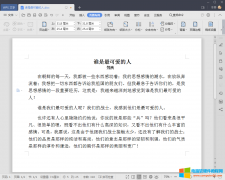
两栏对齐在杂志或者报纸中是常见的排版形式,如果用户想将WPS文档设置为两栏对齐,该如何操作呢? 第一步:启动 WPS办公软件 ,打开目标文档; 第二步:点击功能区『页面布局』,......
2023-03-16 242 WPS将文字分两栏对齐